在Excel的数据处理领域,日期与时间的操作堪称基石,无论是财务报表中的日期核算、项目管理里的时间规划,还是数据分析时的时间序列处理,都离不开这些基础操作。掌握它们,能让你在数据处理工作中更加得心应手,大幅提升效率。接下来,让我们详细学习Excel中日期与时间的关键操作技巧。
1、单元格日期格式设置:
如下图,双击A1单元格,输入 “2023/10/05”。选中该单元格,右键选择 “设置单元格格式”,在 “数字” 选项卡中选择 “日期” 分类,挑选类似 “2012年3月14日” 的格式,点击 “确定”,完成格式转换。
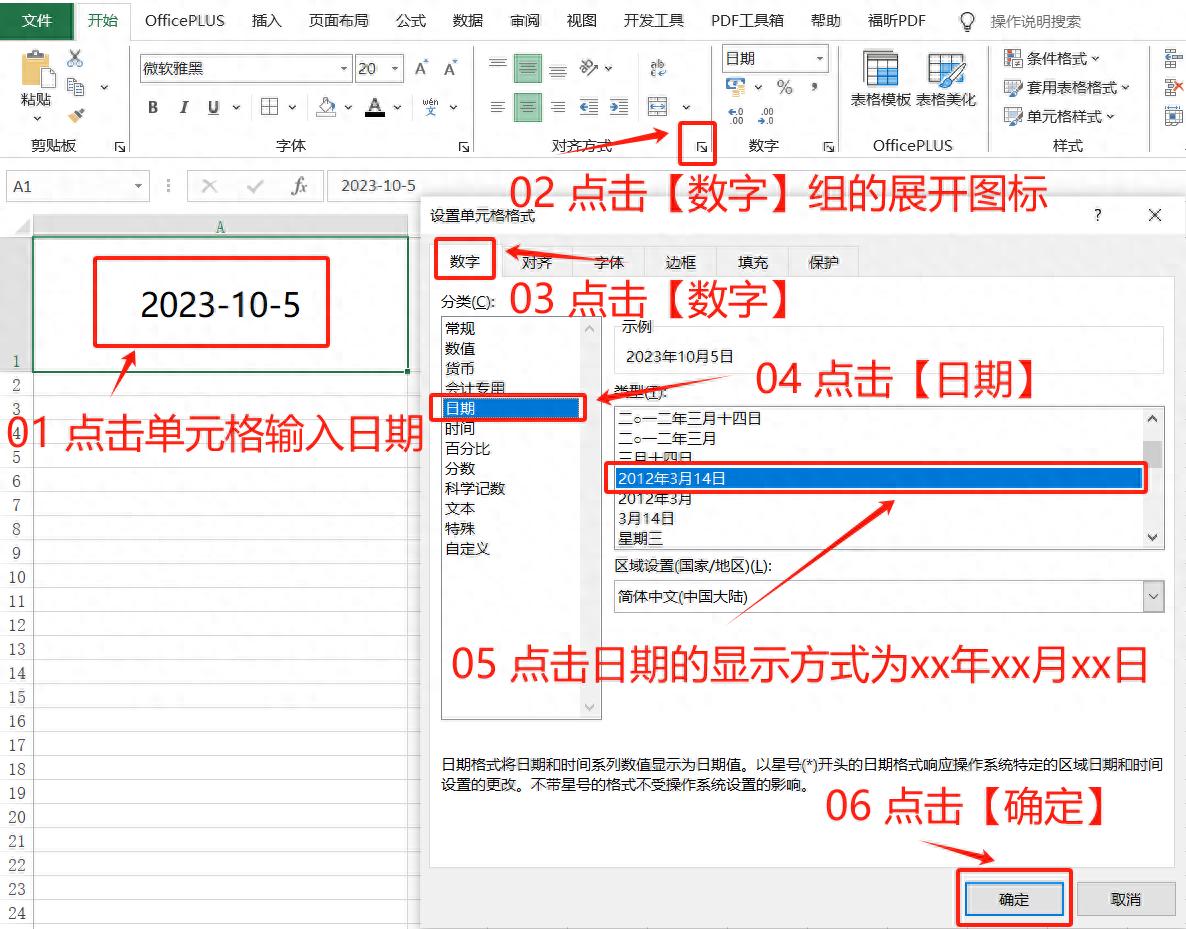

2、单元格时间格式设置:
双击B1单元格,输入 “14:30”。右键单击后选择 “设置单元格格式”,在 “数字” 选项卡的 “时间” 分类中,选取 “1:30 PM” 类似格式(如 “2:30 PM”),点击 “确定”。
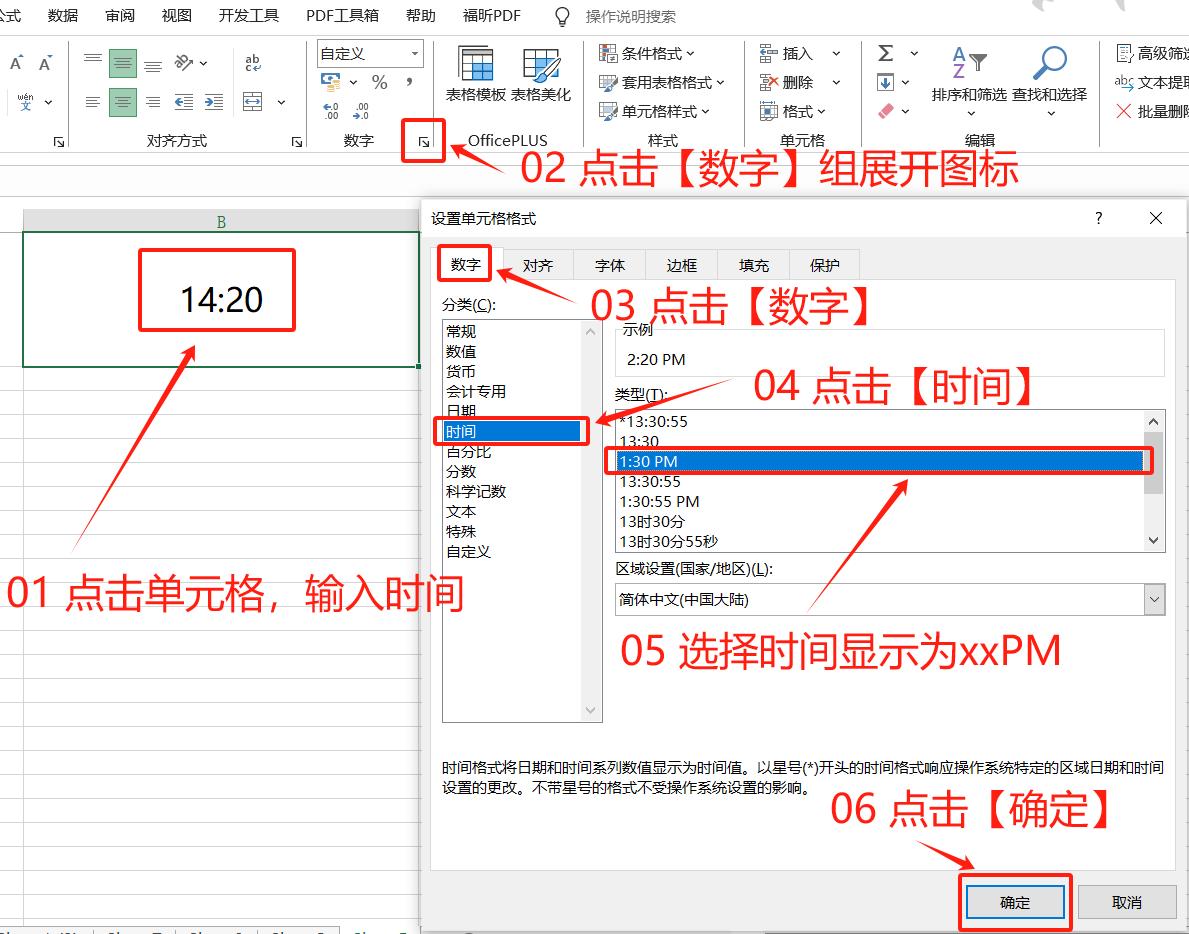

3、单元格日期时间格式设置:
双击C1单元格,输入 “2023/10/05 14:30”。右键设置单元格格式,在 “数字” 选项卡选择 “自定义”,在 “类型” 框输入 “yyyy 年 m 月 d 日 h 时 mm 分”,点击 “确定”。


4、单元格显示当前日期:
组合键法:选中 D1 单元格,按 “Ctrl +;” 组合键即可快速输入当前日期。
函数法:在 D1 单元格输入 “=TODAY ()”,回车即可。如需调整格式,参照上述日期格式设置方法。
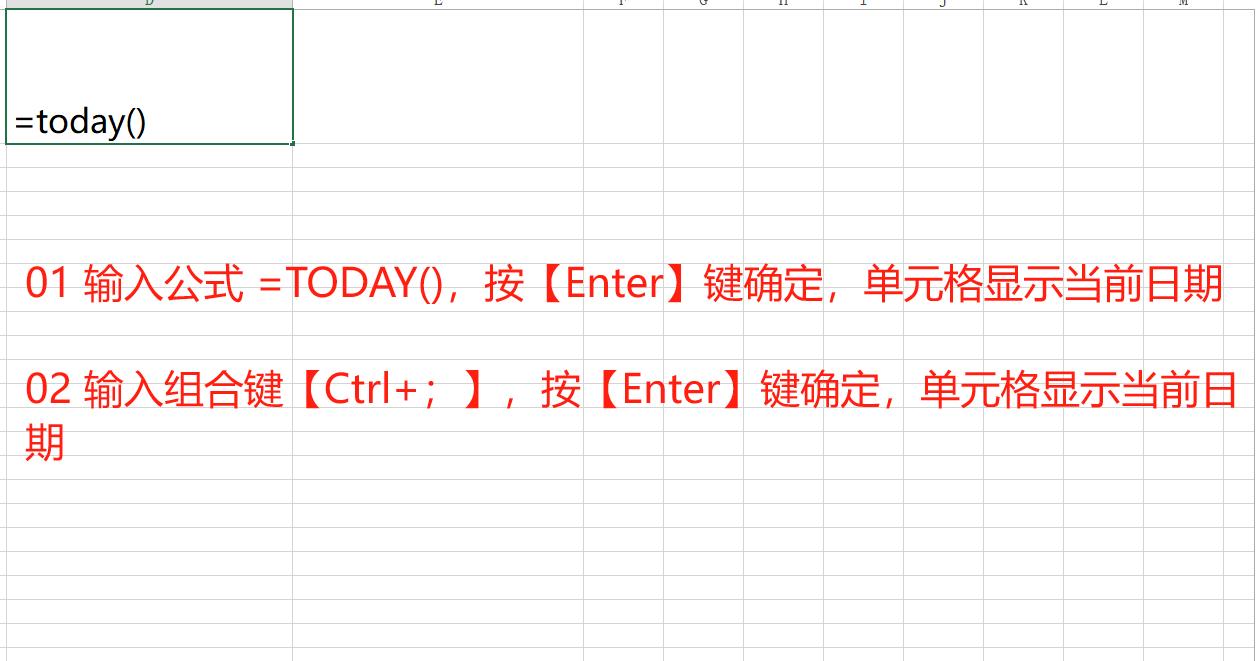

5、单元格显示当前时间:
选中E1单元格,同时按 “Ctrl+Shift+;” 组合键,即可显示当前时间。
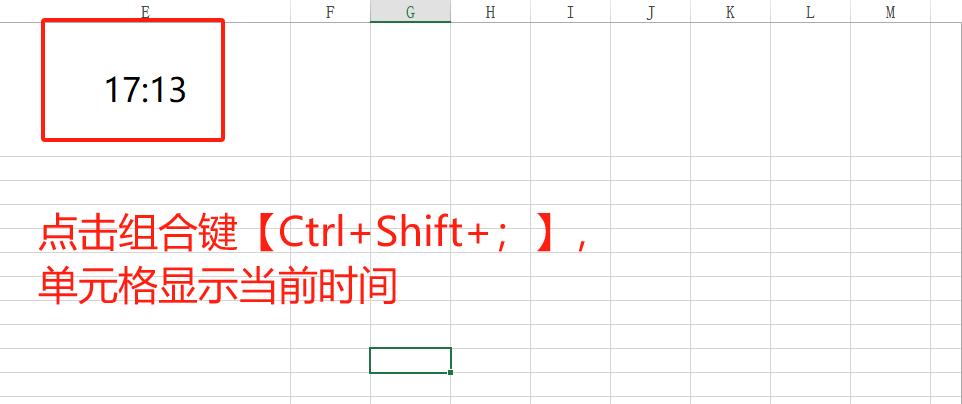
5、单元格显示当前日期和时间:
在 F1 单元格输入 “=NOW ()”,回车即可显示。若要调整格式,右键设置单元格格式,在 “数字” 选项卡选择合适的日期时间格式,如 “yyyy 年 m 月 d 日 h 时 mm 分”。
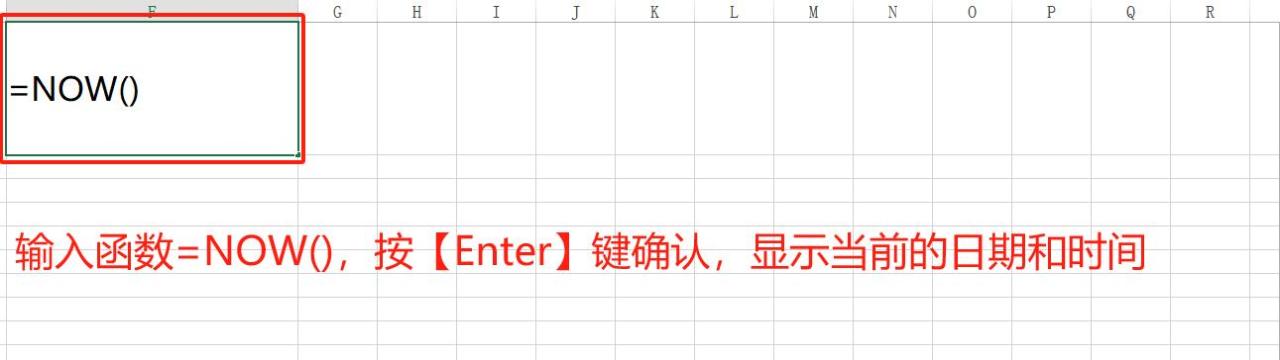

通过上述对 Excel 日期与时间操作的全面学习,我们掌握了从数据录入到格式设置,再到快速获取当前日期与时间的多种方法。这些看似简单的操作,实则是构建复杂数据处理流程的基础。在日常工作和学习中,务必多实践运用,将这些技巧内化为自身能力。随着不断积累经验,你会发现 Excel 的强大功能在日期与时间处理上体现得淋漓尽致,为更高效、精准的数据处理工作奠定坚实基础 。


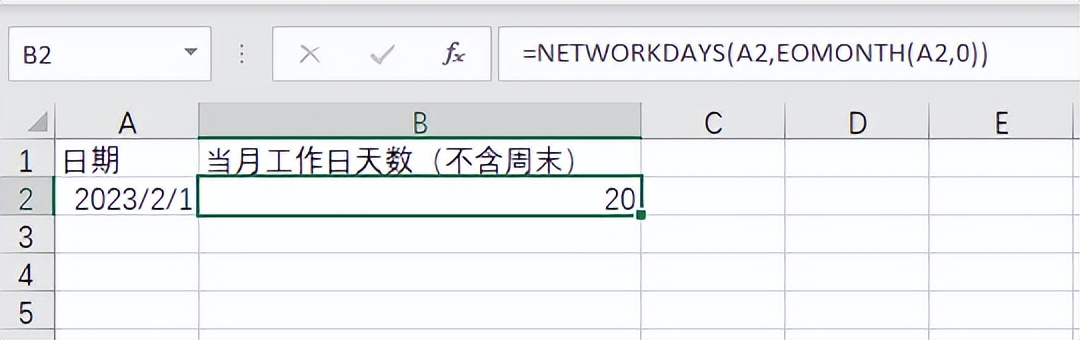
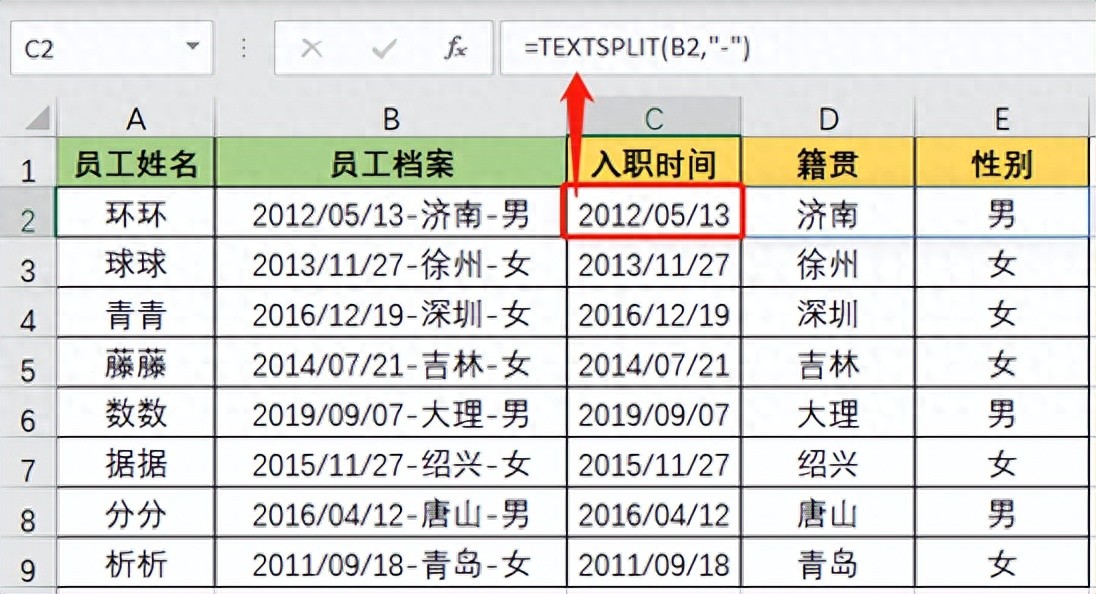

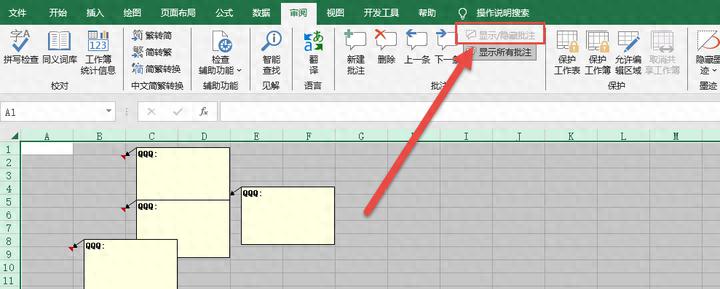
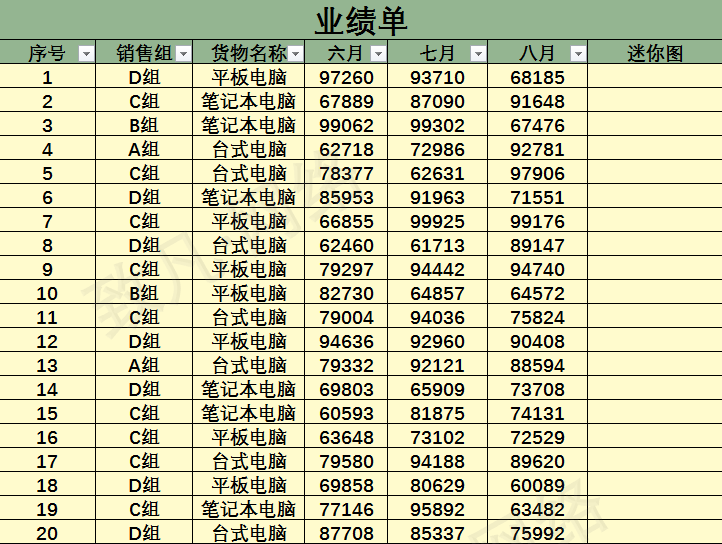
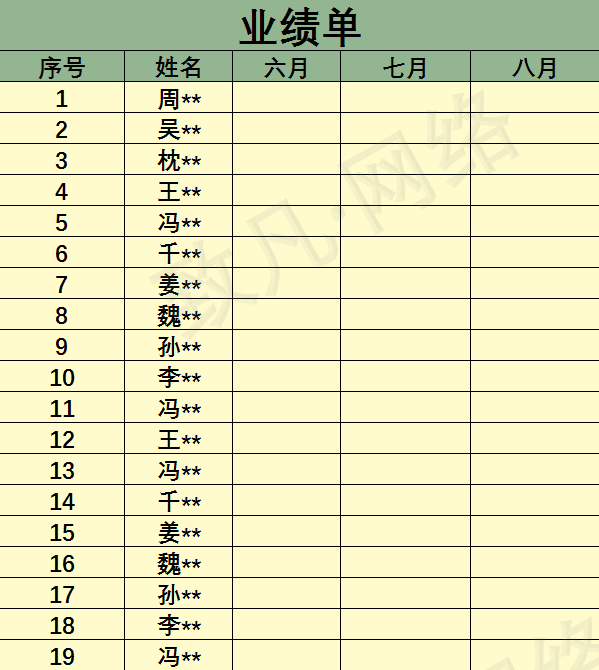
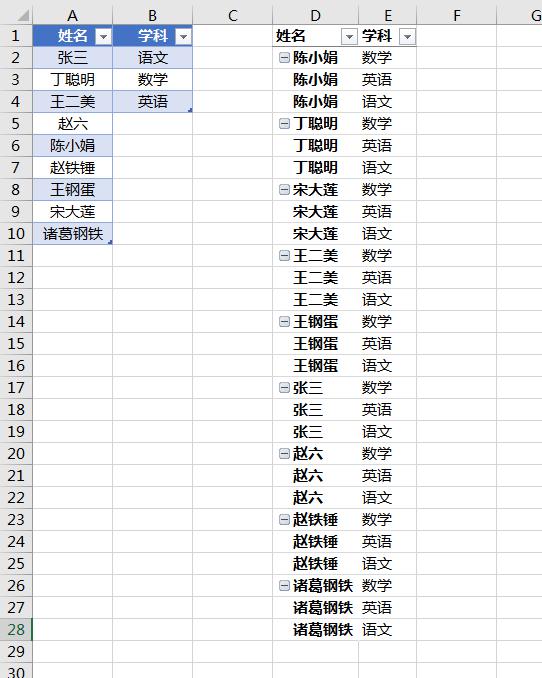
评论 (0)